
Përmbajtje:
- Autor John Day [email protected].
- Public 2024-01-30 12:26.
- E modifikuara e fundit 2025-01-23 15:10.
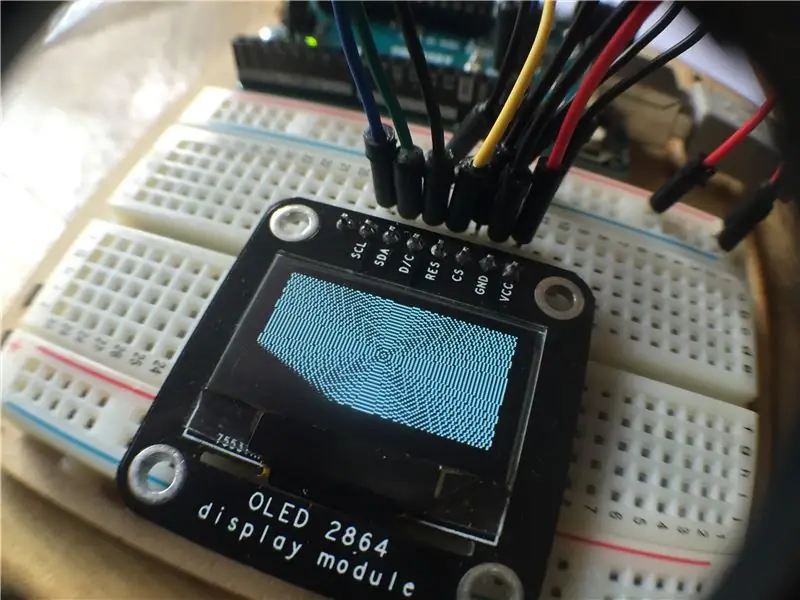
Las posibilidades de Arduino se puede extender përdor në mënyrë të lirë. Las librerías proveen funcionalidad shtesë, dhe kjo është e udhëzueshme, për të përdorur përdoruesit pa pantalla OLED. Mund të përdorni 3 lloje të tjera, të lidhura me I2C dixhitale, të përdorura nga pantalla OLED, dhe pajisje të tjera për krijimin e grimcave në pantalla.
Una de las liberrías nuk lejohet të krijojë një objekt pantalla, duke përdorur një kontroll të vazhdueshëm të pantalla OLED dhe nuestro código. Un objeto en C ++ (C orientado a objetos), është una estructura más grande que una variable (por así decirlo) që tiene propiedades y funciones propias. Usándolo quedará más claro.
Përfshirja una librería al ambiente de Arduino IDE, është zgjedhur për të mësuar instrucciones nga Arduino. Për përdorim nga një porcion de código, ju mund të përdorni një inicio del código, duke përfshirë një udhëzues të drejtpërdrejtë #përfshini:
#përfshi <nombreLibreria.h>
Esto lo veremos en detalle en este instructable
Hapi 1: Materialet

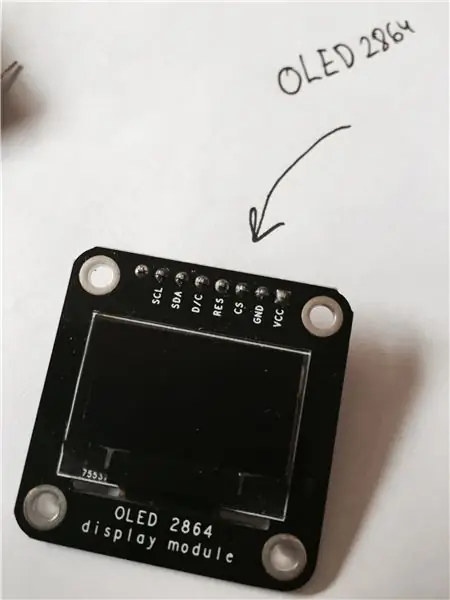
Los materiales son pocos:
- Arduino UNO
- Pantalla OLED (en Kosta Rika)
- Kabllot
- Tavolinë
Hapi 2: Conexiones



Shfaqja OLED tregon lidhjen me të dhënat në las fotot:
- OLED vcc - Arduino 3.3V (aunque esta conexión no hace falta)
- OLED gnd - Arduino GND
- OLED cs - Arduino GND
- OLED res - Arduino pin 4
- OLED c/s - Arduino GND
- OLED sda - Arduino SDA (pin A4, ose pin SDA)
- OLED scl - Arduino SCL (pin A5, ose pin SCL)
Përdorimi i një cilësie të vcc se është e lidhur me 3.3v. Aunque extrañamente, por lo menos para la OLED que está en la foto, pareciera no se importante esta conexión
Hapi 3: Código Y Uso De Librerías
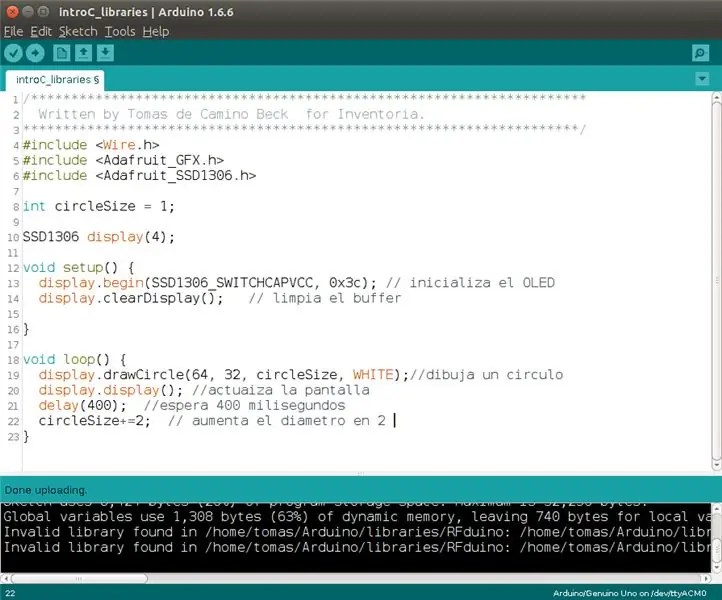
Cargar librerías
En este proyecto se utilizan varias librerías. Como se indicó anteriormente y se ve en la fotografía, las librerías se përfshijnë al inicio del código. Për më tepër, ju mund të pajtoheni me 3 libreza në rrugë 4 dhe 6:
#përfshi
#përfshi
#përfshi
La librería Wire. Por otro lado, las librerías Adafruit_GFX.h y Adafruit_SSD1306.h, deben ser instaladas. Instalarlas, solamente descargarlas de Adafruit GFX y Adafruit SDD1306, dhe zgjidhni udhëzimet më poshtë.
Libreria Wire.h
Komunikimi i lejuar i komunikimit I2C. El acrónimo I2C, si një komunikim i integruar, ju lejon të komunikoni me sistemin dixhital që është "mjeshtër" në varietete të moshave ose komponentëve dixhitalë nga forma simuluese. Përdorimi i të gjitha pishave SDA dhe SCL në Arduino para lidhjes me pantalla OLED. En este sitio sparkfun explica bien que es I2C. Para que funcione entonces la pantalla se necesita primero cargar esa librería.
Librería Adafruit_SDD1306.h
Përmbajtja kontektare e permite y hacer funcionar la pantalla OLED a través del Arduino. AL usarla, creamos un objeto SDD1306 që nuk mund të përdor përdorim nga pantalla fácilmente, kjo është një mënyrë e mirë për të zgjedhur.
Librería Adafruit_GFX.h
Esta librería nos permite dibujar figuras geométricas, escribir textos y utilizar todas las posibilidades gráficas de la pantalla OLED. Përfundimisht, kjo është një udhëzues i listuar nga algunas de las funciones që mund të shfrytëzojnë përdorimin e lirë dhe të transformuar të pantalla OLED në një pantalla të shumëfishta të proporcioneve.
Instanciación de objeto
Deklaratat e deklaruara të të dhënave të lira, në lanea 10 janë regjistruar në deklaratat e objekteve të tipit SDD1306 që tregojnë "shfaqjen". Në deklaratën e parë, mund të tregoni një cilësim të rivendosur, duke e vlerësuar pikën 4:
Ekrani SSD1306 (4);
Një pjesë e vlerësimit, ju mund të krijoni një tipar SSD1306, dhe mund të përdorni të gjitha funksionet e objekteve që përshkruajnë një identifikim të objekteve dhe një përdorim të mëparshëm të funksionimit të tyre në deseamos. Así por ejemplo las líneas 13 dhe 14, shfaqje.fillo (SSD1306_SWITCHCAPVCC, 0x3c); display.clearDisplay ();
La Primera inicializa la pantalla dhe los argumentos "SSD1306_SWITCHCAPVCC" y "0x3c", biri i tij është një model i pantalla OLED (për shembull, për të gjitha pantallat, për shembull, për të treguar se si të përdorim). La lanea display.clearDisplay (), ja que hace es limpiar cualquier cosa que esté mostrando la pantalla.
Dibujando algo
Në lanen 8, ju mund të deklaroni një variabël për të hyrë në llamadën "circleSize" dhe se inicializa en 1, int circleSize = 1;
Përdorimi i një përdorimi për një rritje të diametrit të círculo que dibujaremos.
De las líneas 19 a 22, la la sección loop, ja que hacemos es dibujar un círculo de color blanco (E BARDH) en la posición x = 62 y y = 32, es decir, en la mitad de la pantalla, con radio circleSize:
display.drawCircle (64, 32, circleSize, WHITE); display.display ();
Instrucción display.display () lo que hace es dibujar el círculo que indicamos en la pantalla.
Rrethi Luego incrementamosSize en 2 unidades:
rrethiSize+= 2;
Vean que acá utilizamos la notación "+=", kjo është una forma korta e përshkrimit, circleSize = rrethSize + 2;
Que sería exactamente lo mismo.
Y esos es todo.
Hapi 4: Funksionet Y Adicionale


Cargar el código en el Arduino y listo. Verán un círculo que se dibuja con radio creciente.
Librería Adafruit_GFX.h
Esta librería tiene una serie de comandos para dibujar en la pantalla. En este sitio de adafruit, explica algunas de sus funciones. Acá voy a mencionar algunas para que jueguen con el código:
- drawLine (), permite dibujar líneas entre dos puntos, por ejemplo drawLine (0, 0, 10, 10)
- drawRect (), es para dibujar rectángulos. p.e. barazimRect (10, 15, 10, 10, BARDH), të drejtën dhe drejtimin në pozitën x = 10 y y = 15, zbardh 10 vjet ngjyrë të bardhë
- fillRect (). Es igual al anterior pero el rectángulo es relleno
- drawCircle (). dibuja un círculo, como en el código que estamos utilizando. fillCircle (), hace lo mismo pero relleno
- drawTrangle (). Dibuja triángulos, para ello hay que indicar tres puntos en la pantalla.
- Para teksteve, hay que utilizar varios comandos. Primero localizarlo con setCursor (), luego se escriben con println ().
Para verës në funksionet tona, ne mund të përdorim një punë të tillë në një gjendje të lirë.
